- Prendre, faire prendre ou scanner la photo de la personne
- L’ouvrir à l’aide de Gimp
- Afficher la grille
Pour la rendre visible, choisissez Affichage → Afficher la grille dans le menu image.
L’apparence par défaut de la grille consiste en petites croix « + » à l’intersection des lignes. Les lignes de la grille sont espacées de 10 pixels dans les deux sens, horizontal et vertical. Vous pouvez personnaliser l’apparence de la grille dans la page Grille par défaut des Préférences. Si vous voulez seulement changer l’aspect de la grille pour l’image présente, choisissez Image → Configurer la grille dans le menu image. Cela ouvre la fenêtre de dialogue Configurer la Grille.
Elle permet d’aligner les objets sur les lignes si vous cochez Affichage → Aligner sur la grille dans le menu image : tout tracé, tout objet déplacé, viendra se coller à la grille dès qu’il l’approchera à une certaine distance. Vous pouvez personnaliser cette distance en réglant la « distance d’alignement » dans la page Options des outils des Préférences, mais la plupart des utilisateurs se contentent des 8 pixels par défaut. (Notez qu’il est possible d’aligner sur la grille sans que la grille soit visible. Mais qui aurait cette idée saugrenue ?).
- Vérifiez le sens de la photo grâce à l’outil rotation en vous aidant de la grille
- Corriger les yeux rouges si nécessaire Pour cela sélectionnez l’œil avec la sélection elliptique puis Filtre – Amélioration – Suppression des yeux rouges
- Sélectionnez et découper le portrait au format photo d’identité en choisissanr sélection rectangulaire et en sélectionnant fixe dans les proportions et en y ajoutant les proportions 34:45
- Créez une nouvelle image A4 300ppi
- DÉCOUPER LA PHOTO AU BON FORMAT (ÉQUIVALENT 35MM/45MM)Dans la boite à outils, sélectionnez l’outil découpage (crop : raccourci ctrl+c)
Pour cet outil, cochez la case Fixe puis l’option « Rapport d’aspect » et entrez les valeurs : « 35:45″
 Vous pouvez alors découper votre image, et le cadre aura toujours le bon format quelque soit la taille de votre photo.
Sauvegardez cette image.
Vous pouvez alors découper votre image, et le cadre aura toujours le bon format quelque soit la taille de votre photo.
Sauvegardez cette image. - CREER UNE NOUVELLE IMAGE TAILLE A4Fichier -> nouveau unités en millietres, et entrez largeur 210 heuteur 297 Dans option avancé : réglez la résolution sur 300 pour avoir une bonne qualité.
- ON VA MAINTENANT REPRENDRE L’IMAGE CRÉÉ EN 3 ET LA RÉDUIRE À LA BONNE TAILLENotre page A4 en 300dpi mesure 2479×3508 pixels. Une simple regle de 3 nous dis que notre photo d’identité (35x45mm sur une page de 210x297mm) doit faire 413×531 pixels pour pouvoir etre collée dans notre image A4. Donc il faut prendre la photo d’identité, aller dans le menu image -> echelle et taille. Puis entrez le valeur : largeur = 413, hauteur = 531. Validez. Sauvegardez l’image sous un autre nom pour ne pas écraser l’image de meilleure résolution. Copier cette image en mémoire : menu édition -> copier.
- ON COLLE LA PHOTO D’IDENTITÉ SUR NOTRE PAGE A4Menu édition -> coller.
Déplacer cette photo dans le coin superieur gauche.
Vous pouvez répeter cette opération plusieurs fois pour réaliser une planche avec facilement 20 photos sur une page A4
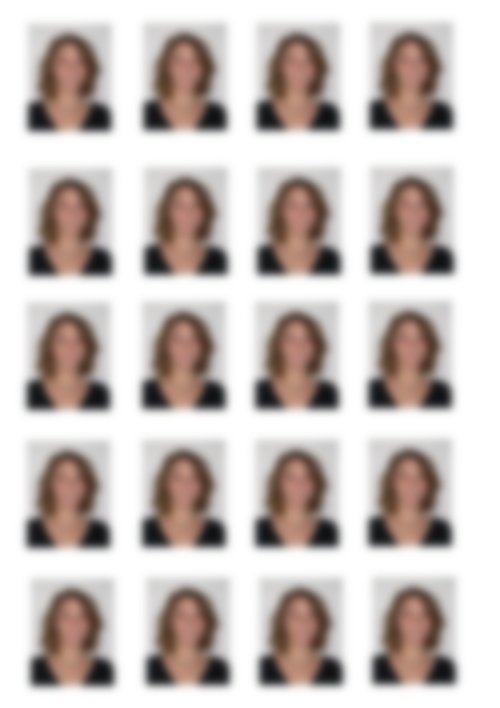
- DÉCOUPER LA PHOTO AU BON FORMAT (ÉQUIVALENT 35MM/45MM)Dans la boite à outils, sélectionnez l’outil découpage (crop : raccourci ctrl+c)
Pour cet outil, cochez la case Fixe puis l’option « Rapport d’aspect » et entrez les valeurs : « 35:45″
Il ne reste plus qu’a l’imprimer sur du papier photo, chez vous ou dans un centre de photocopie. Si vous allez chez un photocopieur, vous pouvez convertir cette image au format PDF :
Enregistrez d’abord l’image au format png avec gimp.
Sous Ubuntu :
installez les paquetsimagemagick et gs
Puis dans un terminal :
convert maphoto.png maphoto.pdf